WPS Word设置打印指定的页数的方法
时间:2024-02-05 10:32:27作者:极光下载站人气:265
很多小伙伴之所以喜欢使用Wps软件来对文字文档进行编辑,就是因为wps软件中的功能十分的丰富,并且操作简单。在WPS软件中,我们不仅可以对文档中的文字以及段落进行设置,还可以对文档进行打印设置。有的小伙伴在打印文档时想要只打印第几页到第几页之间的页面,这时我们该怎么进行设置呢。其实很简单,我们只需要进入WPS软件的打印设置页面,然后在该页面中先点击“页码范围”选项,接着在框内输入页码范围,再点击“确定”选项即可。有的小伙伴可能不清楚具体的操作方法,接下来小编就来和大家分享一下WPS Word设置打印指定的页数的方法。
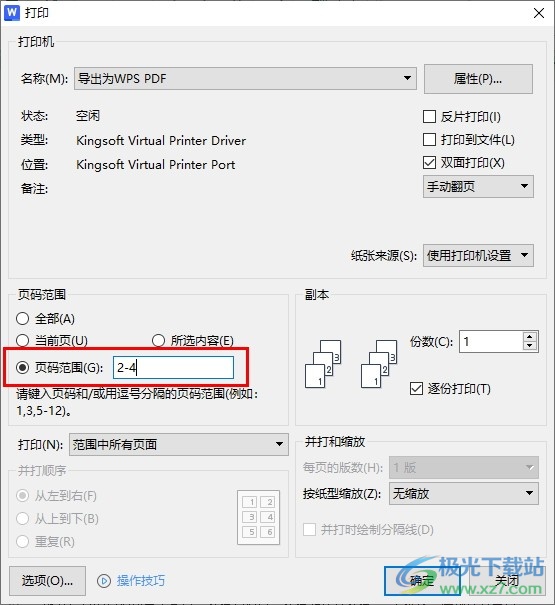
方法步骤
1、第一步,我们在电脑中点击打开WPS软件,然后在WPS页面中点击打开一个文字文档
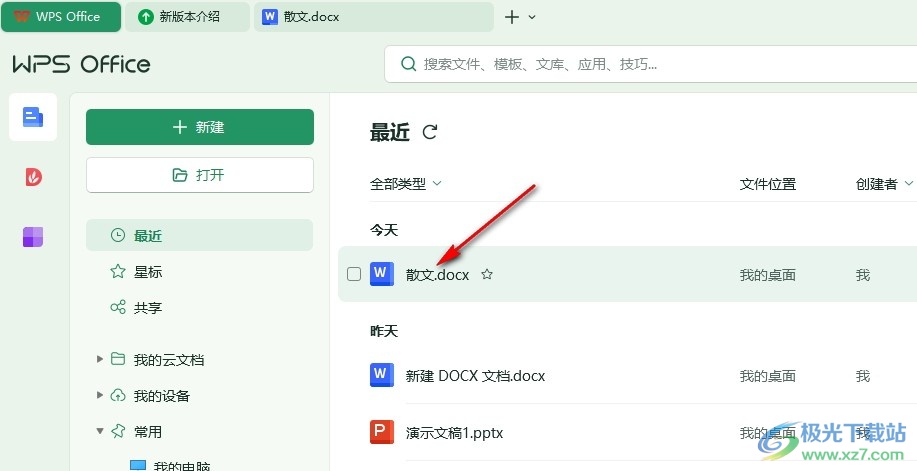
2、第二步,进入文字文档编辑页面之后,我们在该页面中点击打开“文件”选项
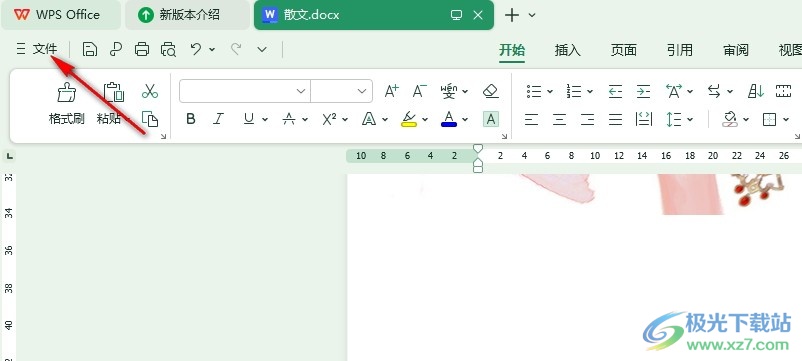
3、第三步,进入文件页面之后,我们在该页面中点击先点击打开“打印”选项,接着在“打印”的子菜单列表中再点击打开“打印”选项
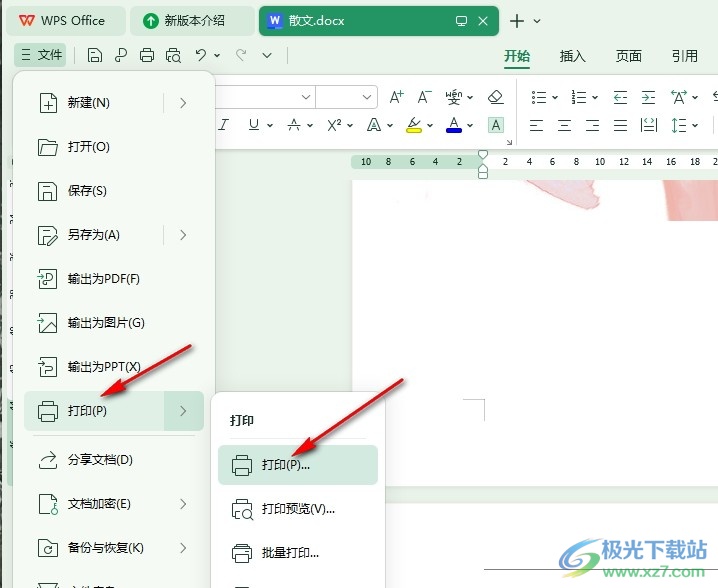
4、第四步,打开打印选项之后,我们在打印设置页面中找到“页码范围”设置,然后点击列表中的“页面范围”选项
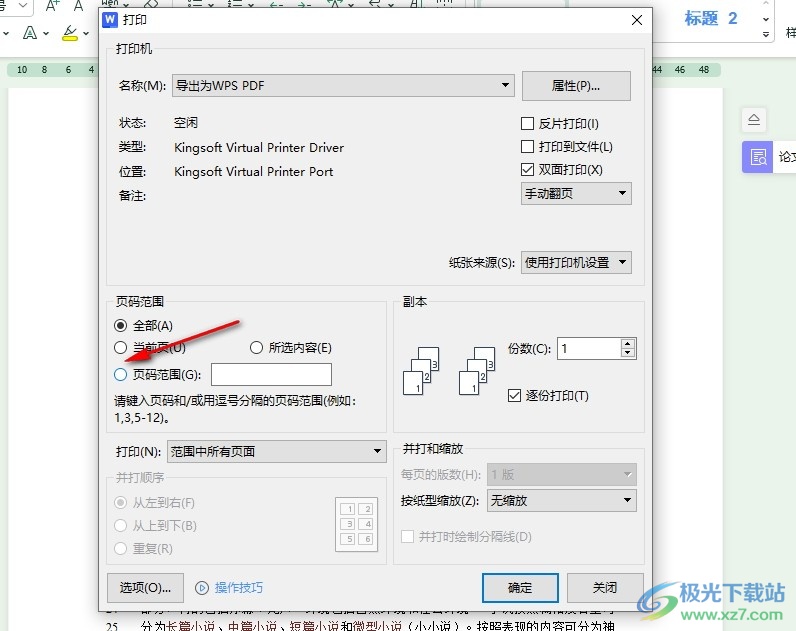
5、第五步,接着我们在“页码范围”的框内输入需要打印的页码范围,最后点击“确定”选项即可
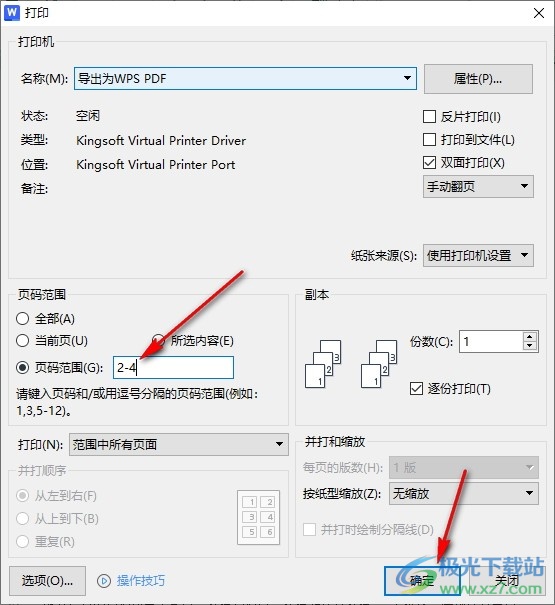
以上就是小编整理总结出的关于WPS Word设置打印指定的页数的方法,我们在WPS的文字文档编辑页面中打开打印设置,然后在打印设置页面中点击选择页码范围选项,接着在框内输入需要打印的页码范围,最后点击确定选项即可,感兴趣的小伙伴快去试试吧。

大小:240.07 MB版本:v12.1.0.18608环境:WinAll, WinXP, Win7, Win10
- 进入下载
相关推荐
相关下载
热门阅览
- 1百度网盘分享密码暴力破解方法,怎么破解百度网盘加密链接
- 2keyshot6破解安装步骤-keyshot6破解安装教程
- 3apktool手机版使用教程-apktool使用方法
- 4mac版steam怎么设置中文 steam mac版设置中文教程
- 5抖音推荐怎么设置页面?抖音推荐界面重新设置教程
- 6电脑怎么开启VT 如何开启VT的详细教程!
- 7掌上英雄联盟怎么注销账号?掌上英雄联盟怎么退出登录
- 8rar文件怎么打开?如何打开rar格式文件
- 9掌上wegame怎么查别人战绩?掌上wegame怎么看别人英雄联盟战绩
- 10qq邮箱格式怎么写?qq邮箱格式是什么样的以及注册英文邮箱的方法
- 11怎么安装会声会影x7?会声会影x7安装教程
- 12Word文档中轻松实现两行对齐?word文档两行文字怎么对齐?
网友评论